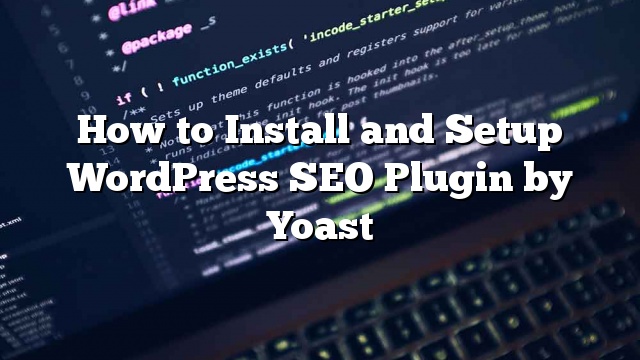现场
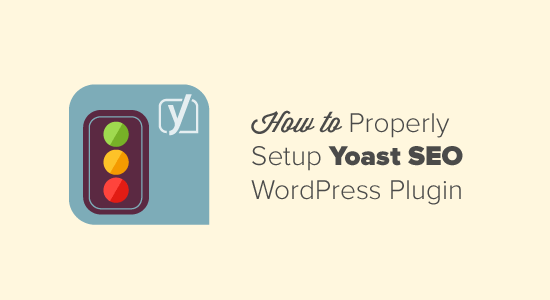
特征
Yoast搜索引擎优化是最全面的WordPress搜索引擎优化插件与许多内置的工具和功能。 以下是其中一些功能的简要概述。
- 改变职位的SEO标题和元描述每个职位的基础上。
- 标题和元描述支持分类(例如类别和标签)。
- Google搜索结果片段预览。
- 重点关键词测试。
- 元机器人配置:
- 轻松添加noodp,noydir元标记。
- 轻松noindex,或nofollow页面,分类法或整个档案。
- 改进了规范支持,为分类法档案,单个帖子和页面以及首页添加了规范。
- RSS页脚/标题配置。
- 固定链接清理,同时仍然允许谷歌自定义搜索。
- 面包屑支持,可配置的面包屑标题。
- XML站点地图:
- 图片
- 可配置的删除帖子类型和分类
- 已经没有索引的页面或文章将不会显示在XML站点地图中(但如果您也想要的话)。
- XML新闻站点地图。
- .htaccess和robots.txt编辑器。
- 能够验证Google网站管理员工具,Yahoo Site Explorer和Bing网站管理员工具
- HeadSpace2和All in One SEO的基本导入功能。 (您也可以使用SEO数据转换器从Thesis,Headway,Genesis等主题转移功能)。
Yoast搜索引擎优化版本带有更多的功能。
- 重定向管理器,允许您轻松设置重定向。
- 视频教程,以帮助您了解插件的每个功能。
- 由Yoast的人提供的高级支持,以帮助您充分利用您的网站的搜索引擎优化。
如何安装Yoast SEO插件
第一
激活后,您会注意到WordPress管理栏中的一个新的菜单项,标记为SEO与Yoast SEO标志。
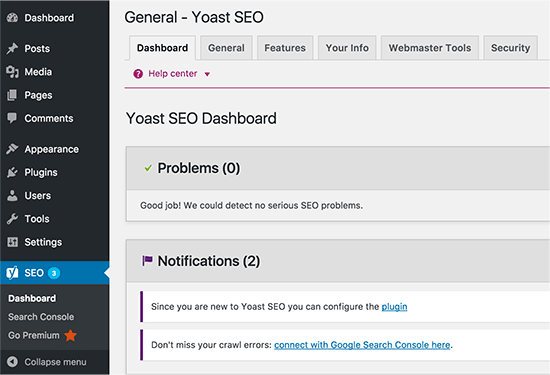
现在你已经安装并激活了插件,让我们来看看如何正确设置这个强大的插件。
如何设置WordPress的SEO插件Yoast
你应该记住,我们选择的设置是我们推荐的。 其他专家可能有自己的偏好和自由裁量权,所以高级用户可以忽略任何他们不喜欢的东西。
如果您是初学者,并且想要像我们一样使用Yoast的WordPress SEO插件,请仔细按照步骤操作。
步骤1.数据传输
你们大多数人可能有另一个WordPress插件像All in One SEO pack,或像创世纪处理你的SEO数据的主题框架。
如果你想成功使用这个插件,那么你需要确保你之前的所有数据已经被传输到这个插件,然后再关闭另一个插件。
为了做到这一点,我们建议StudioPress使用SEO Data Transporter。 如果您在新的博客上设置,则跳过此步骤。
第2步。常规设置
点击SEO图标可以进入插件的设置页面。 点击’常规’标签,你会注意到一个按钮来打开配置向导。 我们希望你忽略这个向导,因为我们会一步一步地带你通过每个选项。
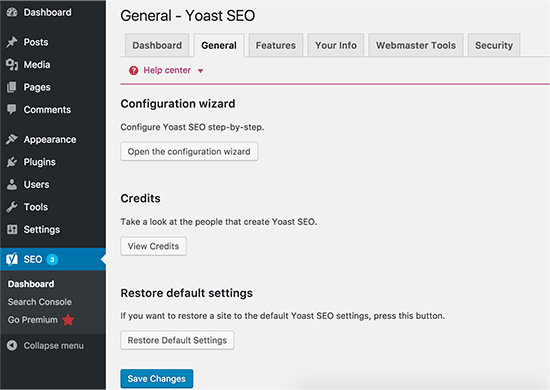
第3步。功能
我们切换到“功能”选项卡并启用高级设置页面。
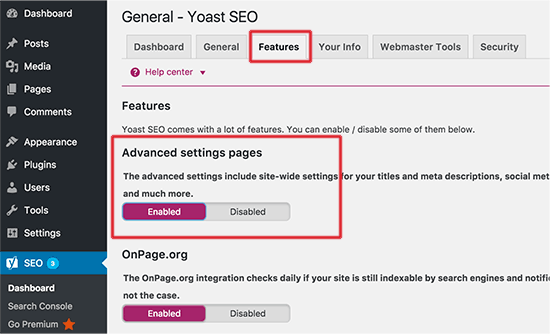
不要忘记点击保存更改按钮来存储您的设置。
你会注意到在你的WordPress菜单的SEO选项下出现新的项目。
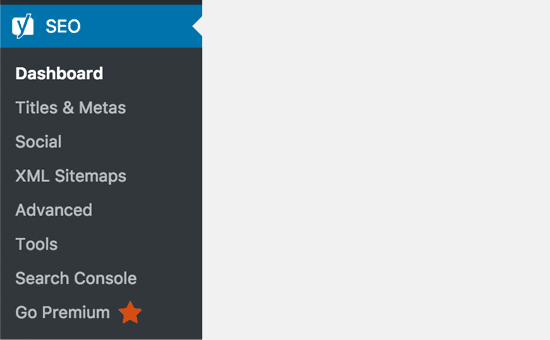
这些项目包括标题和Meta,XML站点地图,社交,高级和工具。 我们将在本文后面向您展示如何设置每一个。
步骤4.您的信息
接下来,您需要切换到“您的信息”选项卡。 这是您将提供有关您的网站和其背后的人或公司的信息。
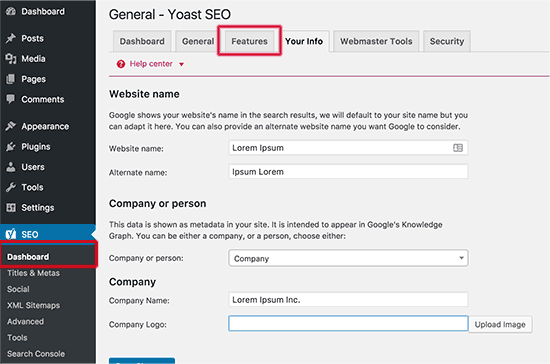
首先,您需要提供网站名称和备用名称供搜索引擎考虑。 您网站的名称可能是您网站的标题。
如果您在这里没有输入任何内容,那么Yoast SEO会自动使用您网站的标题作为您的网站名称。 像Google这样的搜索引擎可以在搜索结果中显示这样的信息:
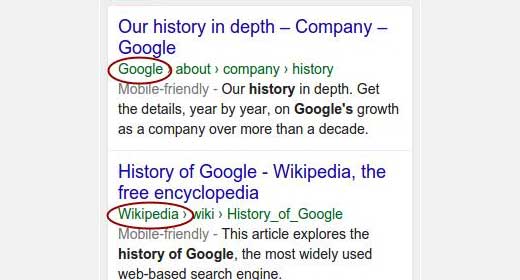
接下来的选择是选择这个网站是由公司还是个人运营。 如果你选择公司,那么你会被要求提供一个公司名称,你也可以上传一个公司的标志。
另一方面,如果您选择一个人,那么您可以添加网站后面的人的名字。
第5步。网站管理员工具
如果你知道一点关于搜索引擎优化
通过网站管理员工具,您可以从特定搜索引擎中查看有关您网站的数据分析和其他相关数
为了验证您的网站并查看这些独家数据,您必须在您的网站上添加元标记或上传文件。 大多数初学者都不敢添加meta标签,所以Yoast放了这个选项来缓解这个过程。 只需将您从搜索引擎收到的元代码添加到相应的字段中即可。
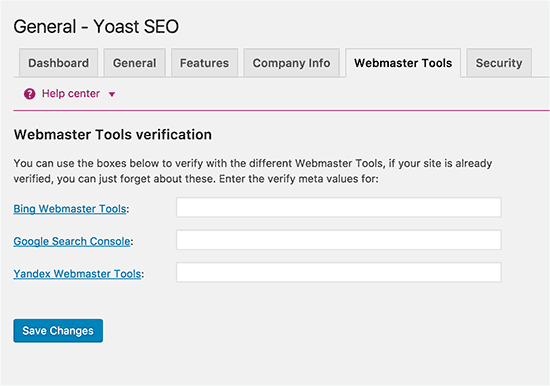
第6步。安全
常规设置中的最后一个选项卡标记为安全性。 这只有一个选项,禁用WordPress SEO元框的高级部分。 我们建议您将其禁用。 禁用高级元框将阻止您的作者进行高级更改,如noindex和规范设置(这是很好的)。
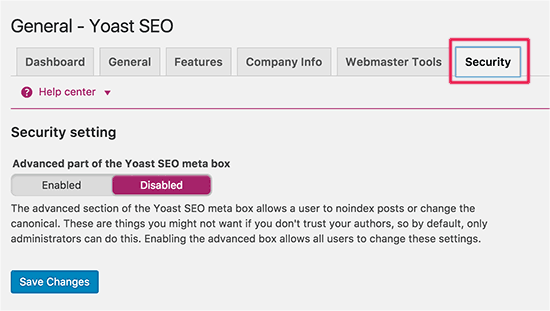
第7步。标题和元素
Yoast SEO下的标题和Metas部分有几个标签。 我们将涵盖每一个。
一般
在这里,您可以选择要在标题之间使用分隔符的符号。 默认选项是短划线,如果您不确定要选择哪个符号,则可以使用它。
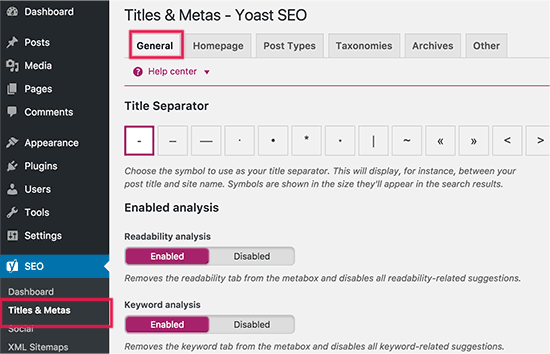
在此页面上,您还可以禁用在您撰写帖子时出现在Yoast SEO metabox下的可读性和关键字分析选项卡。 我们建议您将其保持启用状态。
2.首页标题
接下来,我们将为我们的主页定义标题。 默认情况下,您将看到预填充了标题模板的这些字段。 那么你可能会问,标题和标题模板之间有什么区别?
在您的主页等实例中,您可能需要创建静态标题,说明和关键字。 但是对于帖子,标题会因帖子而异。
标题模板允许您定义标题和其他元信息的抽取和组织方式。
让我们来看看下面的图像的主页设置。 默认情况下,标题字段中的模板变量适用于大多数网站,但是欢迎您对其进行更改。 下一个选项是输入您网站的描述。 一旦你完成,点击保存设置按钮。
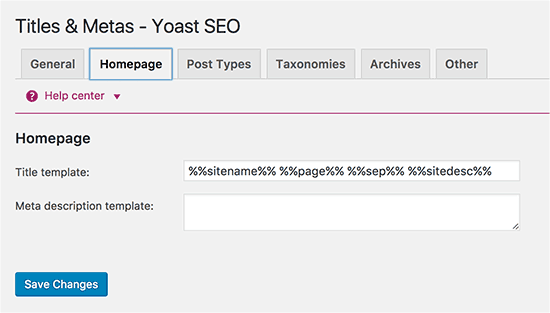
注意: 如果您使用的是静态主页,那么您将看到编辑您的主页和博客页面的链接,以添加标题和元描述。
3.职位类型标题和元素
默认情况下,WordPress提供了多种文章类型,例如文章,页面,修订版,附件和导航菜单。 用户还可以定义自己的自定义帖子类型。
Yoast搜索引擎优化允许您为帖子,页面,媒体和其他自定义帖子类型设置标题和元数据。 如果您忘记为单个帖子添加标题和元描述,则将使用此网站的标题和元描述。
我们建议在这里将所有文章类型的描述字段留空。 我们还建议仅使用帖子标题作为标题模板。
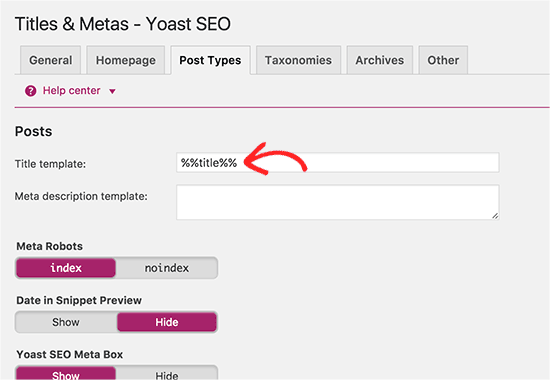
记住Yoast SEO插件也在你的文章编辑区增加了一个SEO元框。 为了获得最大的搜索引擎优化的好处,我们强烈建议您为您的网站上的每个帖子,页面和自定义帖子类型手动输入标题和说明。 否则Yoast SEO将使用此处定义的标题,并自动为您的帖子和页面添加说明。
阅读我们的优化博客文章的WordPress初学者提示。
4.分类法
在分类标签上,您可以为类别,标签,自定义分类标准和后期格式档案配置标题和元数据。
默认模板变量应该适用于大多数网站。 至于说明,请记住,搜索引擎优化SEO从你的类别和标签的描述。
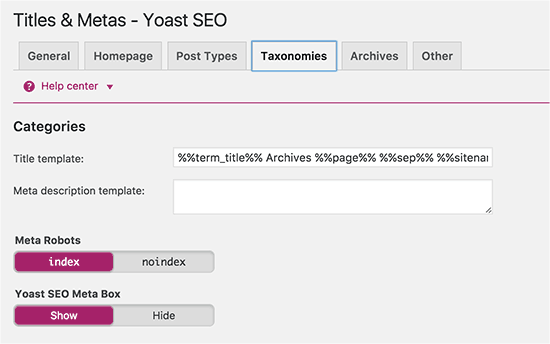
如果您对类别,标签或自定义分类中的术语没有任何描述,那么WordPress搜索引擎优化不会在这些术语的存档中添加元描述。 查看关于类别与标签的指南。
5.档案
在“存档”选项卡上,您拥有作者和日期存档页面的标题和元设置,以及搜索和404页面等特殊页面。
我们建议您检查单个作者博客的禁用作者档案。 如果您正在运行一个作者博客,那么您的主要博客和作者档案包含完全相同的内容。 该设置是为了防止重复的内容。
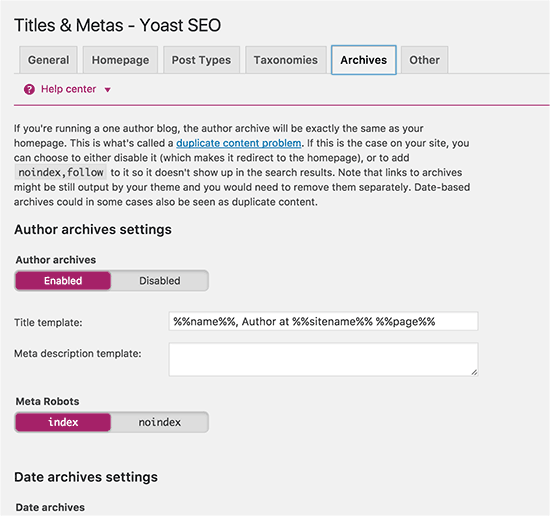
将其他设置保留原样并保存更改。
6.其他
另一个选项卡有一些额外的设置。 就像你可以禁止从Dmoz或Yahoo目录中获取你的页面的描述一样。 如果你不确定在这里做什么,只是让他们全部取消选中
第8步。社交
正如我们前面所说,Yoast搜索引擎优化是一个强大的功能,提供了许多功能,提供全面的优化。
该插件的一大特点是它将您的网站与Facebook,Twitter和Google+社交平台整合在一起。
点击搜索引擎优化菜单下的社交链接将带你设置这些平台。 我们将向您展示如何配置它们中的每一个。
1.帐户
社交设置下的第一个标签适用于所有的社交帐户。 这允许Yoast SEO告诉Google关于您的社交个人资料。 您只需为网站的主要社交个人资料添加网址和Twitter用户名即可。
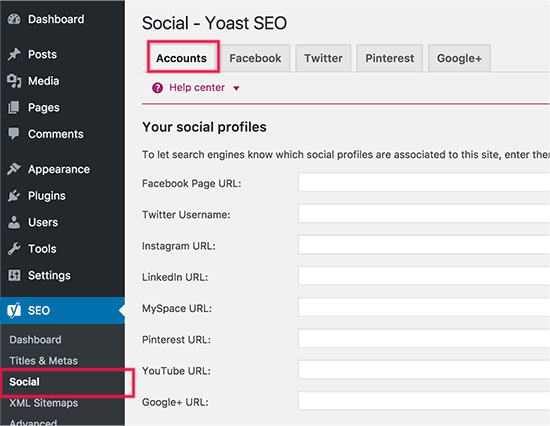
2. Facebook
在Facebook选项卡上,首先确保打开的图元数据选项已启用。 检查这个允许WordPress SEO在您的网站添加Facebook开放图元数据 部分。
这将有助于Facebook在Facebook上分享您的网站发布的信息时,获取正确的缩略图和页面信息。
下一个选项是提供一个缩略图为您的主页与SEO标题和说明。 当某人在Facebook上分享您网站的主页时,将使用此图片和说明。
之后,您可以提供默认的缩略图图片网址。 此图像将用于所有没有缩略图或任何其他图像的文章。
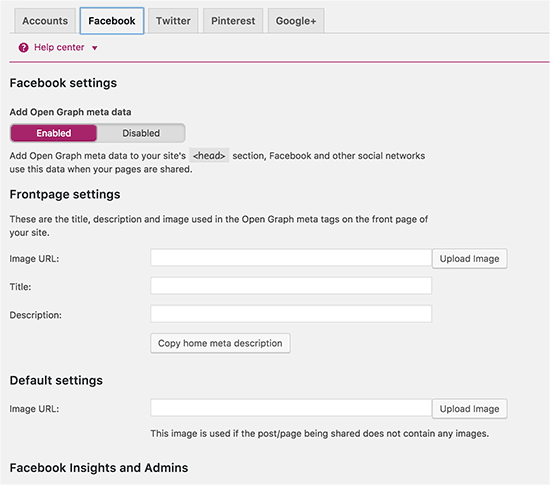
下一个选项是将您的网站与Facebook个人资料相关联。 此配置文件可以是用户配置文件以及Facebook应用程序。 在大多数情况下,Facebook的个人资料是要走的路。
您可以添加一个Facebook管理员,让您访问您的网站的Facebook Insights。
3. Twitter
至于Twitter,您可以将Twitter卡添加到您的网站的头部分。
您也可以选择要使用的卡类型。 我们建议使用大图的摘要。
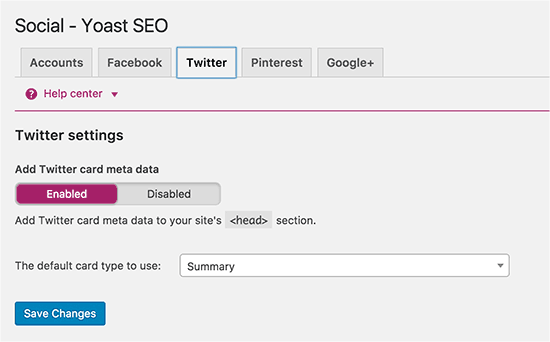
4. Pinterest
Pinterest使用Open Graph元数据,就像Facebook一样。 确保在Facebook设置下打开了图形元数据框。
之后,您只需输入Pinterest提供的网站验证码。 只需访问您的Pinterest帐户设置,即可添加并验证您的网站。 你将会得到一个meta标签,你需要在这里输入。
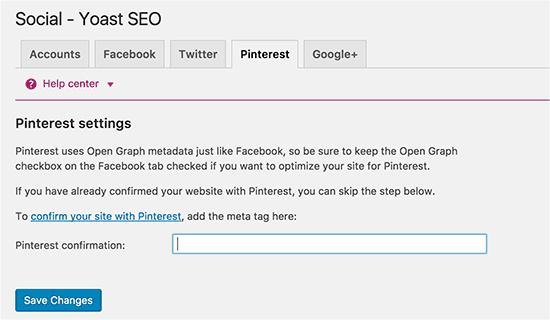
5. Google+
如果您已经为您的商家创建了Google+信息页,请在此处输入其网址,然后转到您的Google+商家页面,然后在相关部分输入您网站的网址。
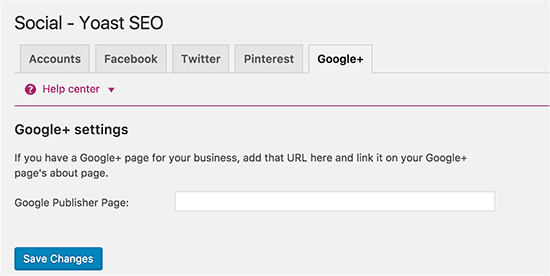
第9步。XML站点地图
站点地图对您的WordPress站点是必不可少的。 这是获取索引并通知搜索引擎关于您的内容的最快最容易的方式。 站点地图也可以让你告诉搜索引擎如何优先处理你的内容。
Yoast的WordPress SEO使得在WordPress中添加XML站点地图变得非常容易。 XML Sitemaps设置分为不同的选项卡。 我们会引导你通过他们。
首先,您需要确保已启用XML Sitemaps。
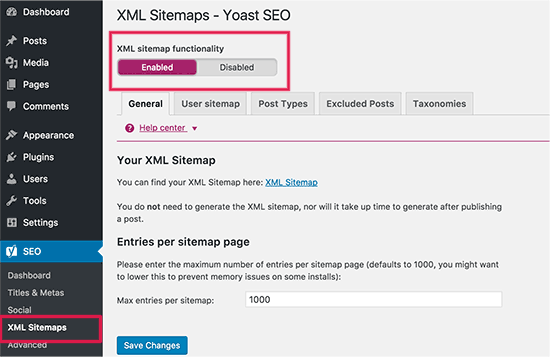
之后,您需要点击“用户站点地图”选项卡,并确保作者/用户站点地图选项被禁用。
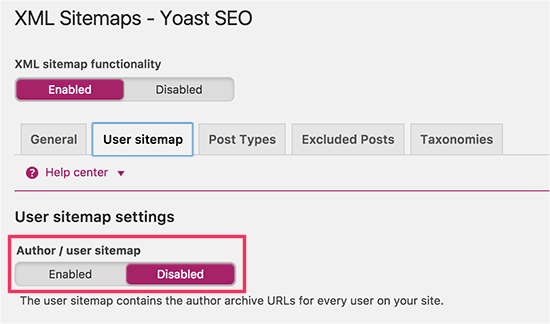
移至“发布类型”标签,并停用您不希望纳入站点地图的所有帖子类型。
默认情况下,Yoast SEO禁用站点地图的媒体附件。
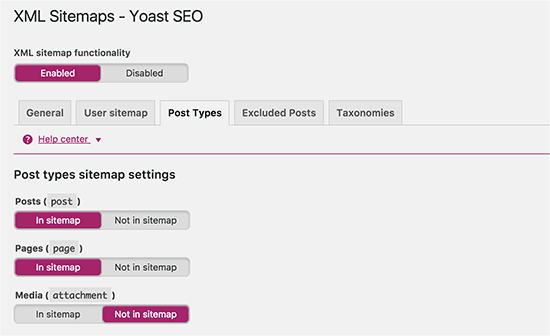
对分类法重复相同的过程。 如果您不希望将分类标准纳入站点地图,则可以在此处将其排除。
“排除的帖子”选项卡允许您从XML站点地图中删除单个帖子,页面或自定义帖子类型。 只需在字段中输入帖子ID并保存更改。
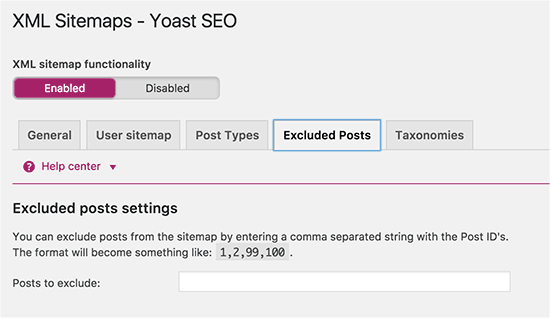
第10步。高级
高级设置页面允许您配置面包屑,固定链接和RSS提要相关的设置。
1.面包屑
面包屑非常适合内部链接,因为它定义了一个干净的路径或跟踪您所在的页面。 这些面包屑也出现在搜索结果中,使您的网站在搜索中更具优势。
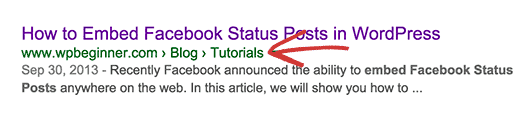
确保你点击“启用”,这将揭示更多的面包屑设置。
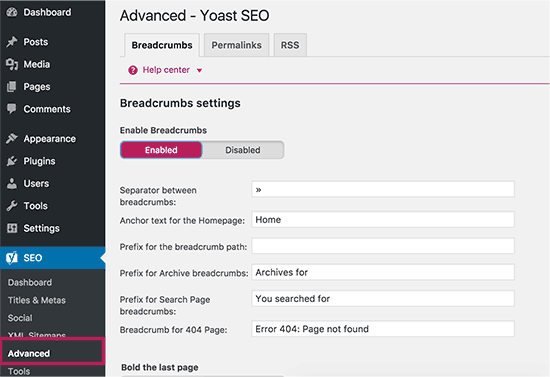
默认设置应该适用于大多数网站,但是如果您想要更改某些内容,请继续。 一旦完成,点击保存更改按钮。
2.永久链接
只是要清楚,我们正在谈论Yoast SEO选项卡中的固定链接设置,而不是在设置选项卡中。
这部分不允许你在WordPress中创建SEO友好的URL。 它假设你已经做到了。
那么让我们来看看本节提供的功能类型:
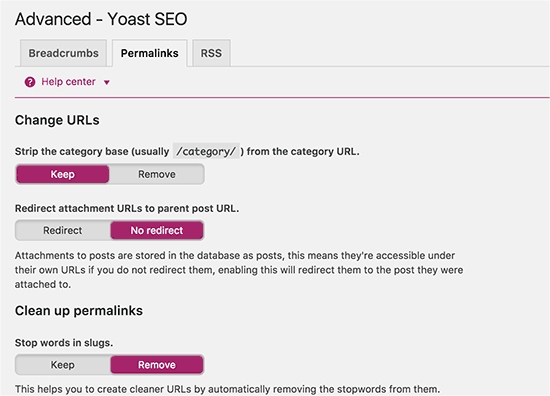
WordPress默认在每个类别的网址中添加一个类别库, /类别/ 。
通过点击“删除”,您可以从类别网址中删除该部分。 这是很多人想要的东西。 但是,如果您不希望类别网址和网页冲突(如果名称相同)发生冲突,则可以不选中。
下一个选项是将附件URL重定向到父邮件。 WordPress允许您将图片和其他媒体添加到帖子。 但所有这些附件都有自己的网址,在大多数情况下是不必要的。 因此,通过选中此框,您可以将您的所有附件页面URL重定向到原始的帖子URL。
下一个选项是从永久链接中删除停用词。 停用词是通俗的语言。 Yoast认为,通过删除这些,您将创建更清晰的URL。 虽然它确实使URL更小,但我们不同意Yoast。 这就是为什么我们放任不管。
永久链接页面上的下一个选项是从评论回复链接中删除?replytocom变量。 它禁用JavaScript禁用的用户的链接。
大多数网络抓取工具在访问您的网站时都禁用了JavaScript,因此他们没有看到网址,可以快速移动。 这提高了抓取效率,特别是如果您运行的网站有很多评论。
在大多数情况下,不需要重定向丑陋的URL来清除永久链接选项。 除非你知道你在做什么,否则我们建议你忽略它。
3. RSS
内容刮板经常使用RSS源来复制您网站上的内容。 Yoast搜索引擎优化允许你添加一个反向链接到你自己的网站,每一个职位在你的RSS饲料。
这样,您将从他们的网站获得反向链接,Google会知道您是最初的来源。
有添加您的作者链接,发布链接,博客链接和博客描述的选项。 所以创意。 这也可以用来添加广告到您的RSS饲料。
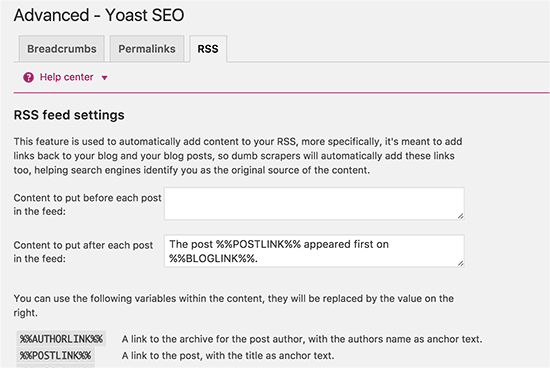
对于高级用户:如何添加自定义内容,并完全操纵您的RSS源。
步骤11.工具
正如你所看到的,我们已经花费了很多时间来正确地设置这些设置,所以你可能想要将这些设置导出为备份(如果将来你不小心弄乱了这些设置,那就更好了)。 您也可以导出设置,将其用作您要使用此插件的所有未来网站的初始指南。
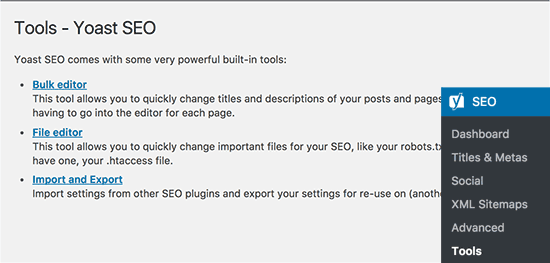
批量编辑器允许您批量编辑帖子标题和描述。 我们不建议使用它。 重复的描述和标题可能会对您的搜索引擎优化造成损害。
另一个工具是文件编辑器,我们强烈建议初学者甚至中级用户远离这些设置。 微小的错误可以使您的网站无法访问搜索引擎或使其无用。
第12步。Search Console
Yoast SEO插件中的Search Console部分允许您将您的WordPress网站连接到Google Search Console工具(以前的网站管理员工具)。
您可以将您的WordPress网站添加到Google网站管理员工具,然后使用Yoast SEO插件进行验证。
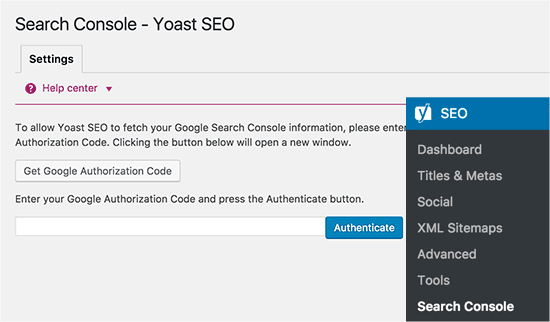
只需点击获取Google授权码,您将被重定向到Search Console网站,您将在其中获得代码。 复制此代码并将其输入到插件设置中以完成验证。
验证之后,您将被要求选择一个配置文件。 您需要从下拉菜单中选择您的网站。
Yoast SEO现在将您的Search Console数据提取到WordPress。 您将能够在屏幕上看到桌面,移动,功能手机标签。
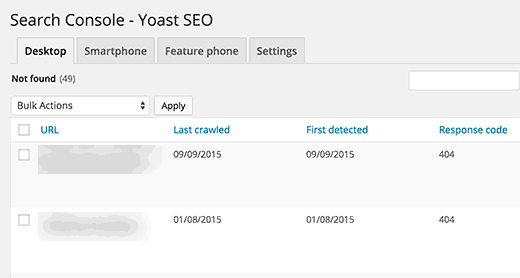
在这里,您可以看到与您的网站相关的抓取错误,并在设置重定向后将其标记为已修复(我们将在本文后面讨论重定向)。
Yoast搜索引擎优化
基本的Yoast SEO插件是免费的,在世界各地的数百万WordPress站点上运行得非常好。 不过,它配备了更强大的Premium版本。
第13步:重定向
Yoast SEO Premium增加了一个强大的重定向管理器。 这使您可以快速设置您的WordPress网站上的重定向。 您可以在Google搜索控制台中快速修复404错误,方法是设置重定向并将其标记为已在Search Console中修复。
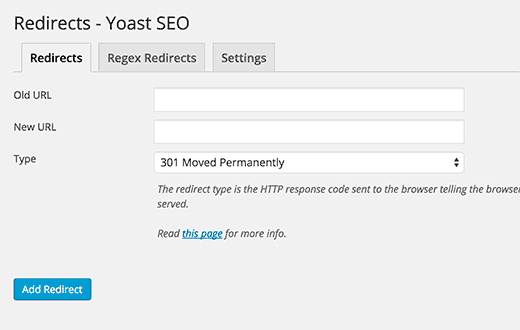
第14步:定制和最大化利益
只是安装和设置这个插件是不够的。 为了使您最大限度地利用此插件的优势,您需要根据每个帖子自定义设置。
如果你每次写帖子都做这件事,这不会是件麻烦事。 让我们来看看如何通过自定义最大化好处。
个人帖子和页面的WordPress搜索引擎优化
在WordPress中编辑任何帖子或页面时,您现在将看到标签为Yoast SEO的帖子编辑器下方的metabox。 这个盒子带有大量的搜索引擎优化选项,让您改善这个职位和页面。
您可以点击片段预览中的标题进行编辑。 您也可以点击编辑片段按钮,为正在编辑的帖子或页面添加标题和元描述,
你应该写一个自定义标题和元描述,而不是让它自动生成。
有时候你的帖子标题和你的SEO标题可能不一样。 每一次,你都应该写一个自定义的元描述,因为摘录生成器只会提取可能不是最重要的第一段。
确保你选择了关键字关键字,这样你就可以分析你的关键字有多强。 欲了解更多详情,请查看WordPress初学者的SEO提示 – 如何优化您的WordPress博客文章。
一旦您点击“保存帖子”,您将看到片段预览下方的帖子分析。 这可以让您更深入地了解您的特定帖子或页面。
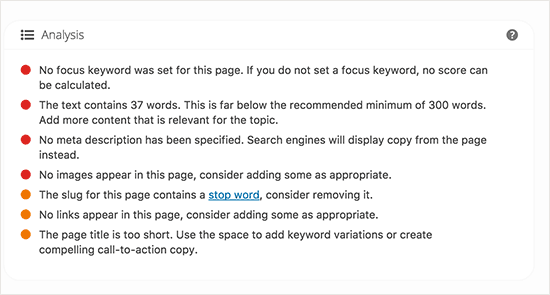
使用免费分析作为参考点。 不要自杀,但通常是相当准确的。
类别和标签档案的WordPress搜索引擎优化
就像您的帖子和页面一样,您也可以覆盖类别,标签和作者归档页面的SEO标题和元描述。
访问 帖子»分类 页面,然后点击任何类别下的编辑链接。 在类别编辑页面,向下滚动到底部,你会看到Yoast搜索引擎优化框。
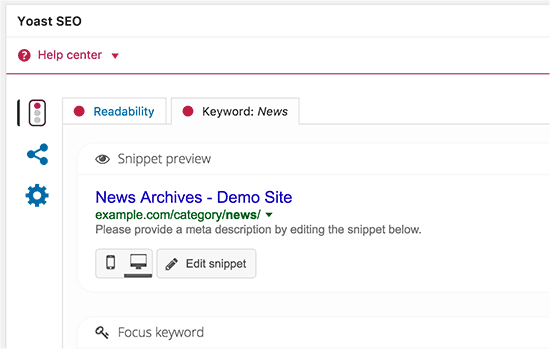
您可以为所有类别,标签和自定义分类归档进行此操作。
我们希望这个指南帮助你安装和设置Yoast的WordPress SEO插件